Đếm các từ được sử dụng trong tài liệu văn bản cho phép bạn kiểm soát hạn chế những gì xuất hiện trong tài liệu.
Với ứng dụng Word, bạn đã có thể xem số từ trong văn bản của tài liệu. Đối với Google Docs, bạn cần kích hoạt nó để nó hoạt động.
Từ năm 2020, Google đã đưa công cụ đếm số từ, tức là số ký tự văn bản, vào tài liệu google docs của bạn. Và việc của bạn chỉ là mở nó ra mà thôi.
Đối với phiên bản tiếng Việt, bạn làm như sau để kích hoạt tính năng đếm từ của Google Tai Lieu:
Trong giao diện soạn thảo của Google Docs, vào Tools > Word Count
Lúc này, bạn sẽ thấy cửa sổ tiện ích “Số từ” xuất hiện. xin vui lòng kiểm tra hộp “Hiển thị tiện ích đếm từ khi nhập” Sau đó nhấn OK để thiết lập.
Widget thông báo số lượng từ trong tài liệu lúc này sẽ xuất hiện ở góc dưới bên trái màn hình giao diện Google Docs.
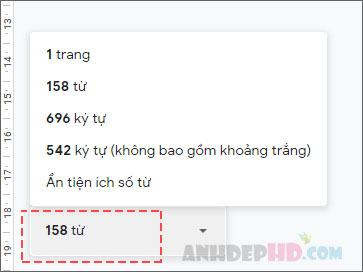
Tiện ích đếm từ của Google Tài liệu
Giờ đây, bạn có toàn quyền kiểm soát số lượng từ và ký tự trong tài liệu google của mình. Đó là nó. !
bài viết liên quan
Bình luận.
Có rất nhiều công việc trực tuyến ngày nay yêu cầu tính năng đếm từ của Google Docs.
– Ví dụ, bạn viết bài cho ai đó với tư cách cộng tác viên. Ngoài yêu cầu về nội dung, họ cũng có thể yêu cầu tài liệu của bạn phải đạt một số từ ngữ nhất định để đảm bảo độ sâu của nội dung chẳng hạn. Khi đó, có thể bạn cần bật chức năng đếm từ trong Google Docs như mình đã giới thiệu ở trên. !
có nhiều cách khác (ví dụ: cài đặt tiện ích bổ sung ứng dụng của bên thứ 3), nhưng tôi nghĩ không cần thiết phải đề cập đến nó trong bài viết này. Vì tôi nghĩ các tiện ích có sẵn của Google Docs đã thống kê khá đầy đủ và chi tiết về số lượng từ và ký tự trong một tài liệu. Hơn nữa, việc mở tiện ích này rất đơn giản (chỉ 2 thao tác) và hơi thừa nếu đưa ra một cách dài dòng và rườm rà đúng không?
Hy vọng bài viết này giúp ích cho bạn trong việc quản lý tài liệu của mình. Chúc may mắn!
Thẻ Google Tài liệu
Bạn thấy bài viết Cách bật tính năng đếm số từ văn bản trong Google Docs
có đáp ướng đươc vấn đề bạn tìm hiểu không?, nếu không hãy comment góp ý thêm về Cách bật tính năng đếm số từ văn bản trong Google Docs
bên dưới để vietabinhdinh.edu.vn có thể thay đổi & cải thiện nội dung tốt hơn cho các bạn nhé! Cám ơn bạn đã ghé thăm Website: vietabinhdinh.edu.vn
Nhớ để nguồn bài viết này: Cách bật tính năng đếm số từ văn bản trong Google Docs
của website vietabinhdinh.edu.vn
Chuyên mục: Hình Ảnh Đẹp
Tóp 10 Cách bật tính năng đếm số từ văn bản trong Google Docs
#Cách #bật #tính #năng #đếm #số #từ #văn #bản #trong #Google #Docs
Video Cách bật tính năng đếm số từ văn bản trong Google Docs
Hình Ảnh Cách bật tính năng đếm số từ văn bản trong Google Docs
#Cách #bật #tính #năng #đếm #số #từ #văn #bản #trong #Google #Docs
Tin tức Cách bật tính năng đếm số từ văn bản trong Google Docs
#Cách #bật #tính #năng #đếm #số #từ #văn #bản #trong #Google #Docs
Review Cách bật tính năng đếm số từ văn bản trong Google Docs
#Cách #bật #tính #năng #đếm #số #từ #văn #bản #trong #Google #Docs
Tham khảo Cách bật tính năng đếm số từ văn bản trong Google Docs
#Cách #bật #tính #năng #đếm #số #từ #văn #bản #trong #Google #Docs
Mới nhất Cách bật tính năng đếm số từ văn bản trong Google Docs
#Cách #bật #tính #năng #đếm #số #từ #văn #bản #trong #Google #Docs
Hướng dẫn Cách bật tính năng đếm số từ văn bản trong Google Docs
#Cách #bật #tính #năng #đếm #số #từ #văn #bản #trong #Google #Docs
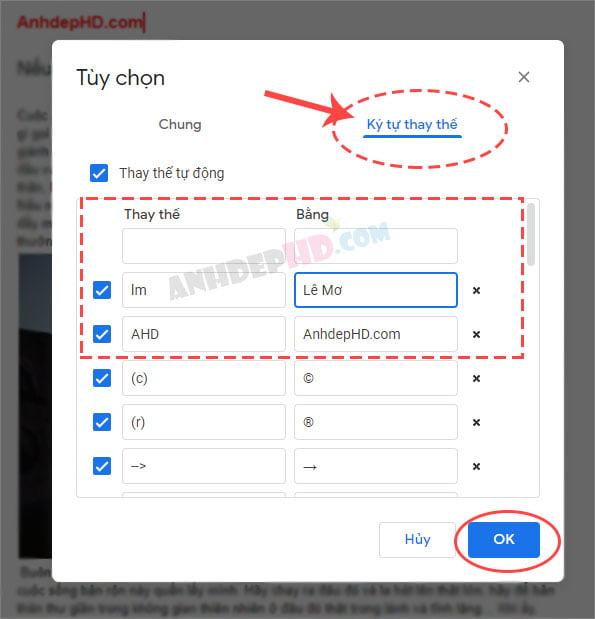 Cách thêm ký tự thay thế cho cụm từ và ký tự đặc biệt trong Google Docs 30/7/2020
Cách thêm ký tự thay thế cho cụm từ và ký tự đặc biệt trong Google Docs 30/7/2020 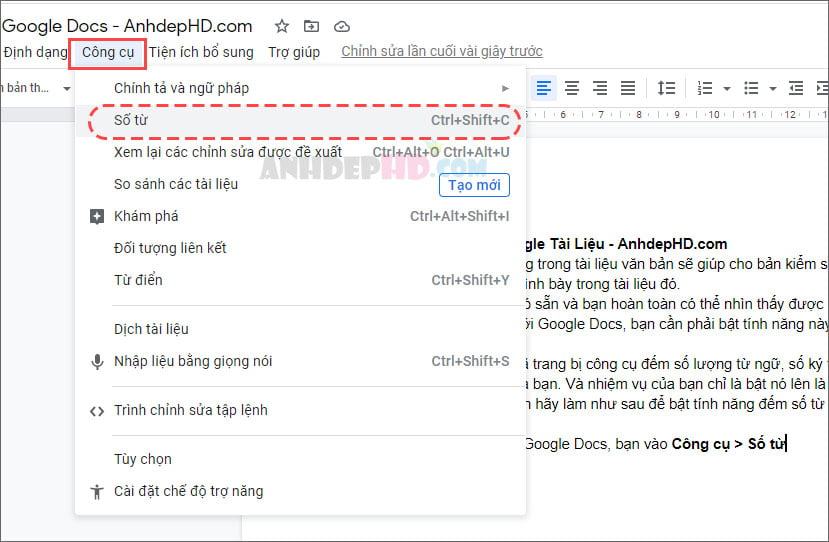 Cách bật Đếm số từ văn bản trong Google Docs 15/7/2020
Cách bật Đếm số từ văn bản trong Google Docs 15/7/2020